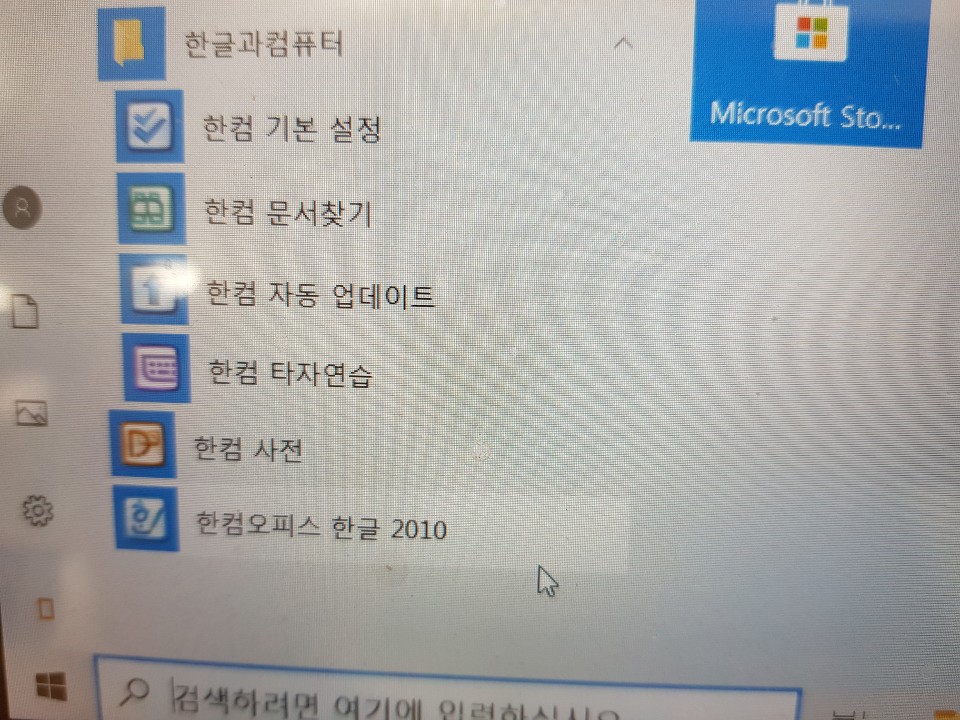
한글 글상자 쉽게 만드는 방법 3가지를 여러분들에게 오늘은 설명해드릴게요
한글프로그램을 많이들 사용할겁니다. 그 기능에 대해서 오늘은 포스팅할건데요.
이프로그램에는 내가 하려고 하는 모든기능이 사실상 많이 들어있는데 잘 모르시는 분들도 많은것 같아요.
저또한, 몰랐던 부분이라 저처럼 고민하시는 분들을 위해서 이번컨텐츠를 만드는거에욥.
우선 한컴오피스 2010버젼으로 진행해볼게요.
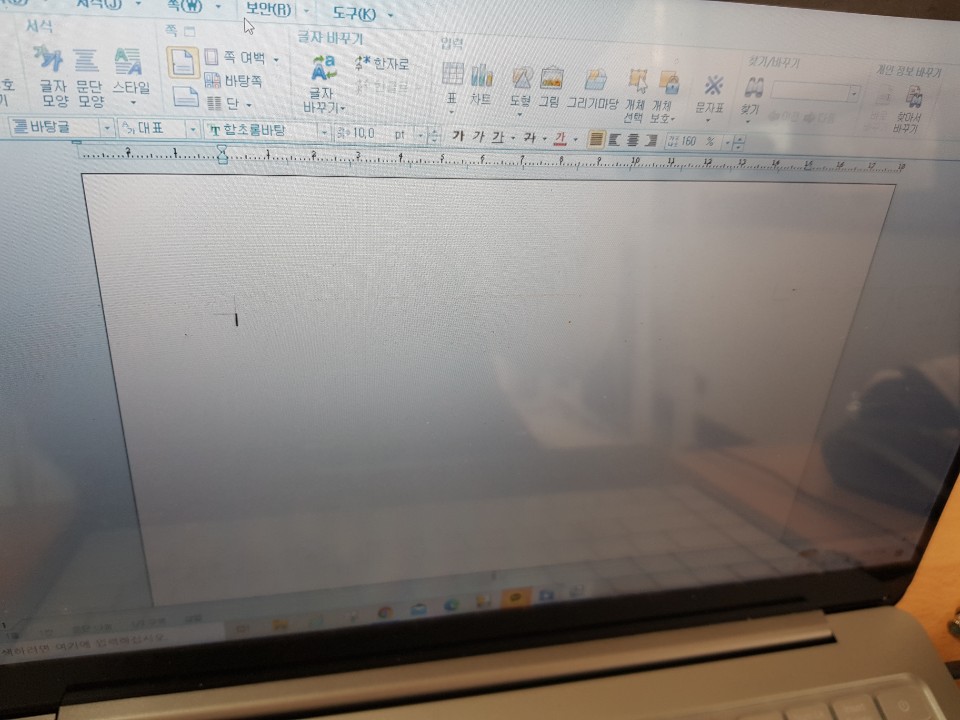
우선 한글파일을 열게되면 아무것도 없는 창이 뜰거에요.
여기에서 표를 통해서 내가 글상자를 좀 만들어보려고 하는데 어떻게 해야할가요?
그 첫번째 방법은 이렇습니다.
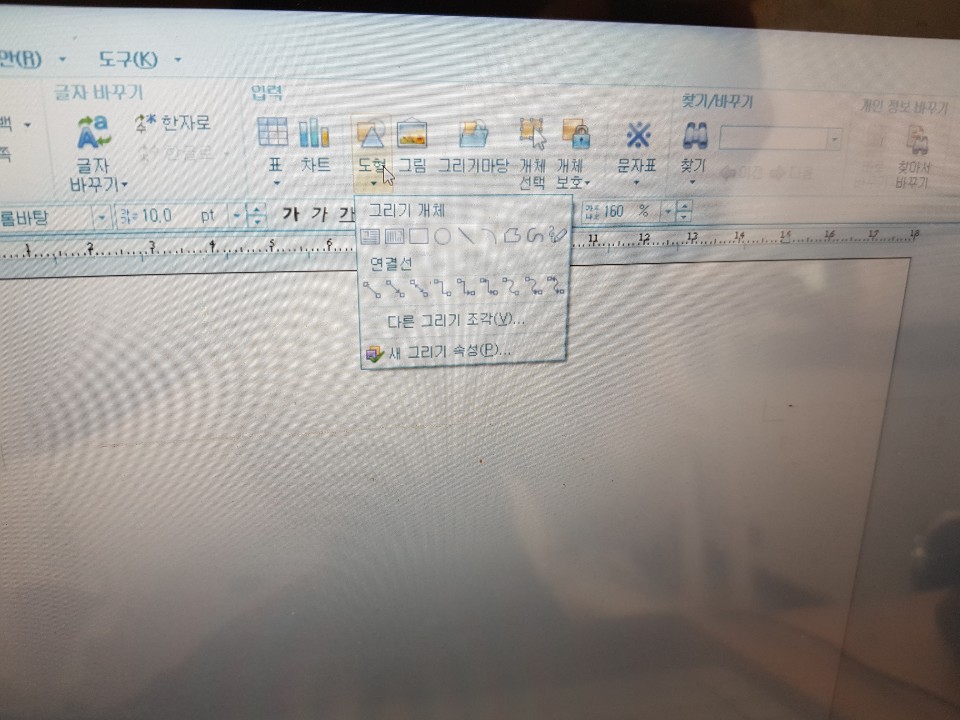
우선 도형이라고 하는게 상단에 보일거에요.이걸 클릭하게 되면, 그리기 개체가 보일거에요.
여기에서 우리가 어떤걸 선택해야하느냐.
내가 원하는 글상자에 따라서 세로로 설정할수도 있고 가로설정으로 할수도 있거든요~
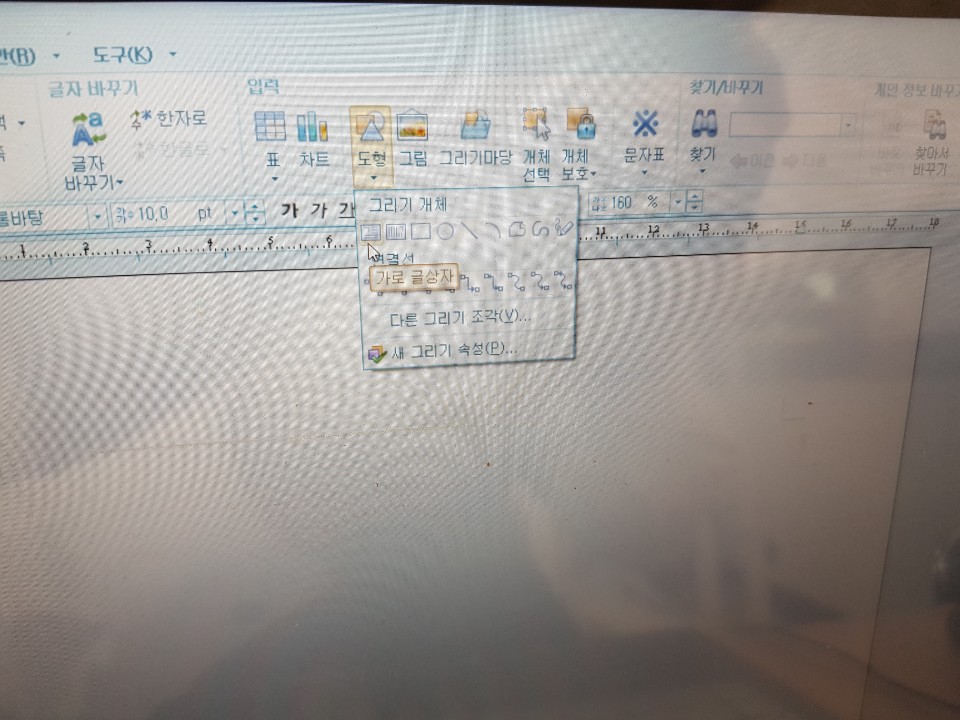
가장 기본적인 가로글상자를 눌러봅니다.
그러면 다시 아무것도 없는 한글 메인창이 켜지는데, 마우스에 십자가 모양이 생길꺼에요.
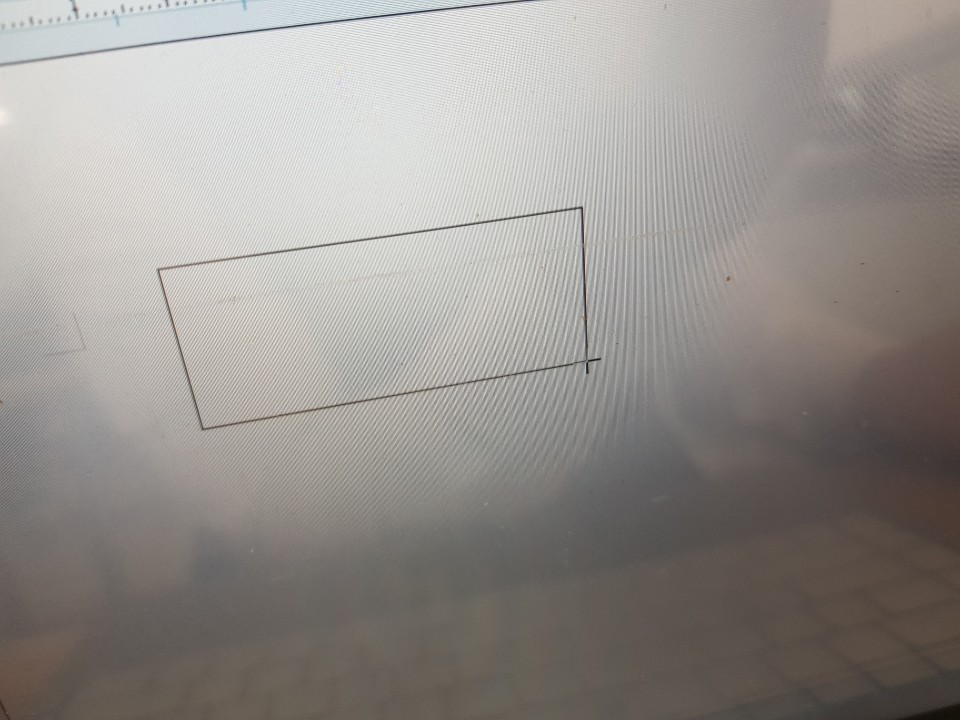
내가 원하는 사이즈로 한글글상자를 만들수 있답니다.
그첫번째 방법이 도형이라고 하는 아이콘을 활용하는 방법이구요.
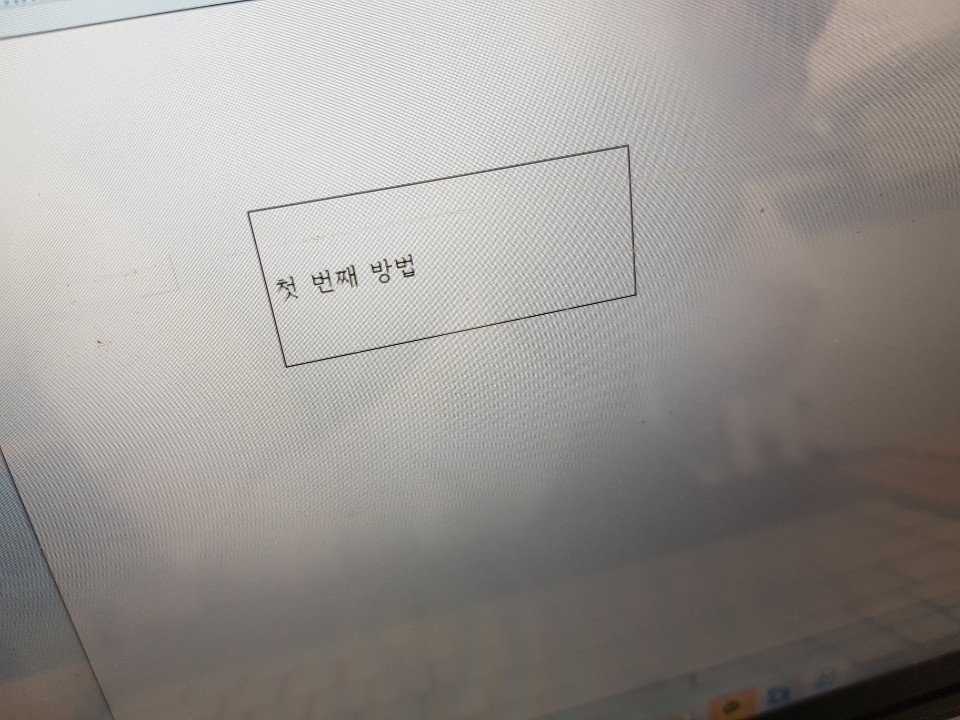
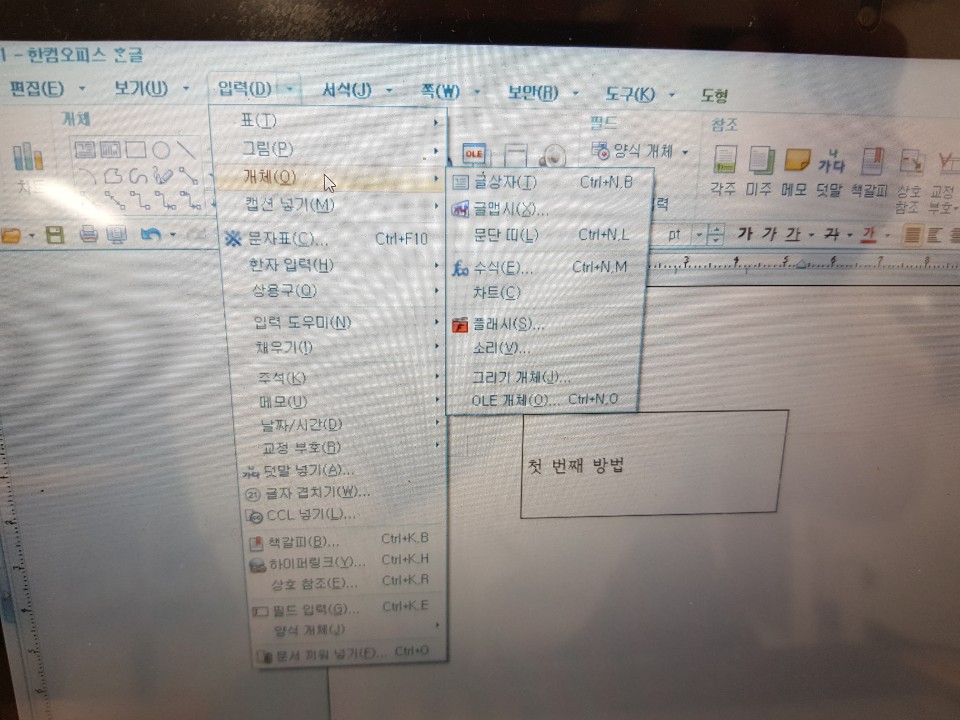
그리고, 맨 상단에 개체라는 파일을 활용하는 방법입니다.
[입력]란을 누르고 [개체]를 클릭 그리고 [글상자]를 클릭합니다.
이렇게 됐을때 두번째 방법으로 글상자를 만들수 있어요.
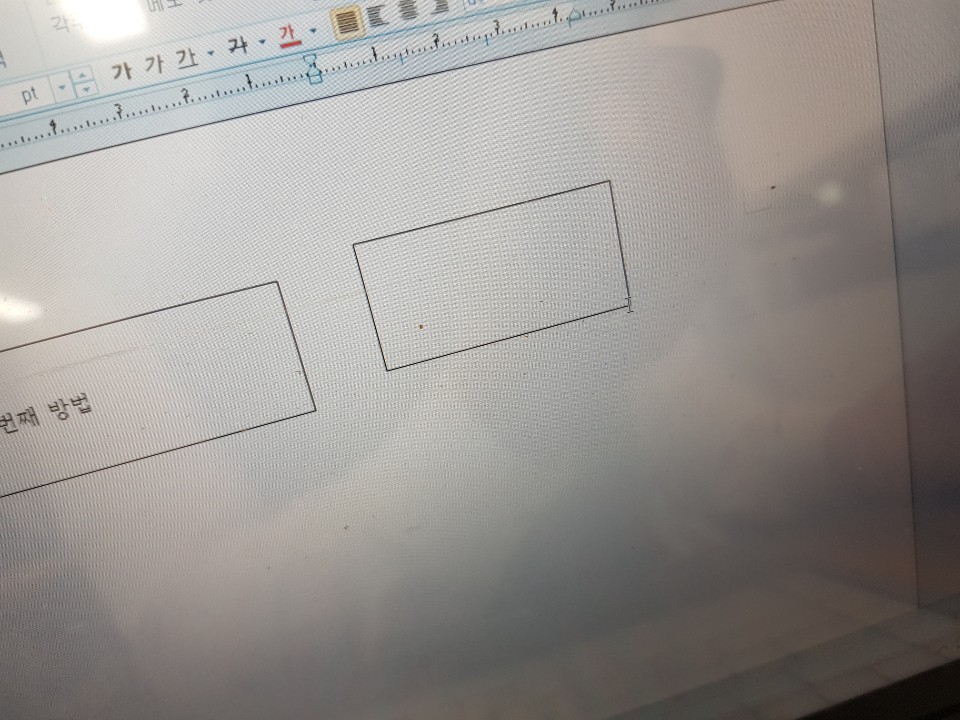
세번째 방법은 어떤게 있을까요?
Ctrl+N+B를 클릭하시면 나만의 글상자를 만들수 있어요
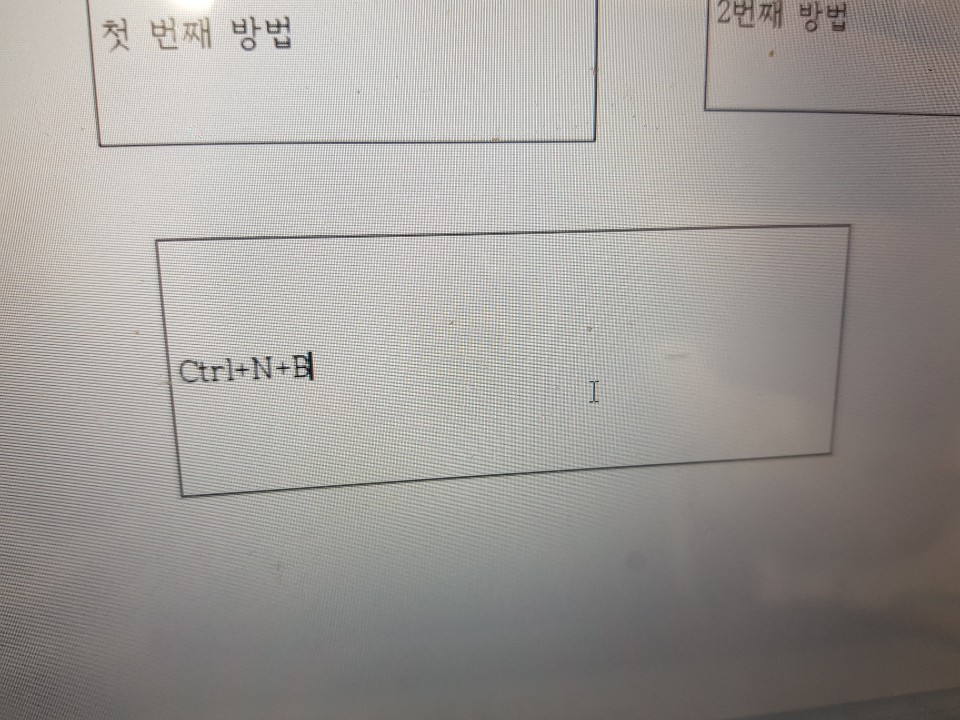
따라 해보면 너무나 쉬울거에요.
오늘은 여러분들과 함께 한글 글상자 만드는 방법에 대해서 말씀드렸어요.
이 3가지 방식중 내가 편한방식을 선택해서 사용하시면 된답니다 : )
'앤잡러IT정보' 카테고리의 다른 글
| 와이파이 인터넷에 연결되어 있지 않음 오류 해결방법 (0) | 2020.11.09 |
|---|---|
| 한글 페이지 번호 넣기(쪽번호 매기기) (0) | 2020.11.08 |
| 카카오톡 잠금화면설정(생체인식,비밀번호) (0) | 2020.11.05 |
| 카카오톡 친구차단 과 해지(해제)방법 (0) | 2020.11.03 |
| 한컴오피스 한글 2020 무료설치 및 다운로드 대처방법 (0) | 2020.10.23 |



